Создание маршрута

Для создания нового маршрута нажмите на ![]() , расположенную в правом верхнем углу рабочей области.
, расположенную в правом верхнем углу рабочей области.
Форма создания маршрута отобразится в рабочей области:
 - задайте название для маршрута;
- задайте название для маршрута;
 - отчетьте галочкой, если необходимо строить маршрут без привязки к дороге.
- отчетьте галочкой, если необходимо строить маршрут без привязки к дороге.
![]() Примечание: По умолчанию маршрут между точками строится с автоматической привязкой к дорогам. При построении маршрута без привязки к дорогам осуществляется путем соединения точек прямыми линиями на карте.
Примечание: По умолчанию маршрут между точками строится с автоматической привязкой к дорогам. При построении маршрута без привязки к дорогам осуществляется путем соединения точек прямыми линиями на карте.
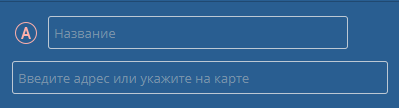 - задайте название точке начала маршрута
- задайте название точке начала маршрута  и укажите для нее адрес путем ввода адреса или указанием точки
и укажите для нее адрес путем ввода адреса или указанием точки ![]() на карте ;
на карте ;
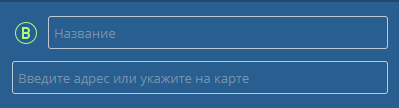 - задайте название точке окончания маршрута
- задайте название точке окончания маршрута  и укажите для нее адрес путем ввода адреса или указанием точки
и укажите для нее адрес путем ввода адреса или указанием точки ![]() на карте;
на карте;
После указания начальной и конечной точки, маршрут будет проложен автоматически с привязкой к дороге.
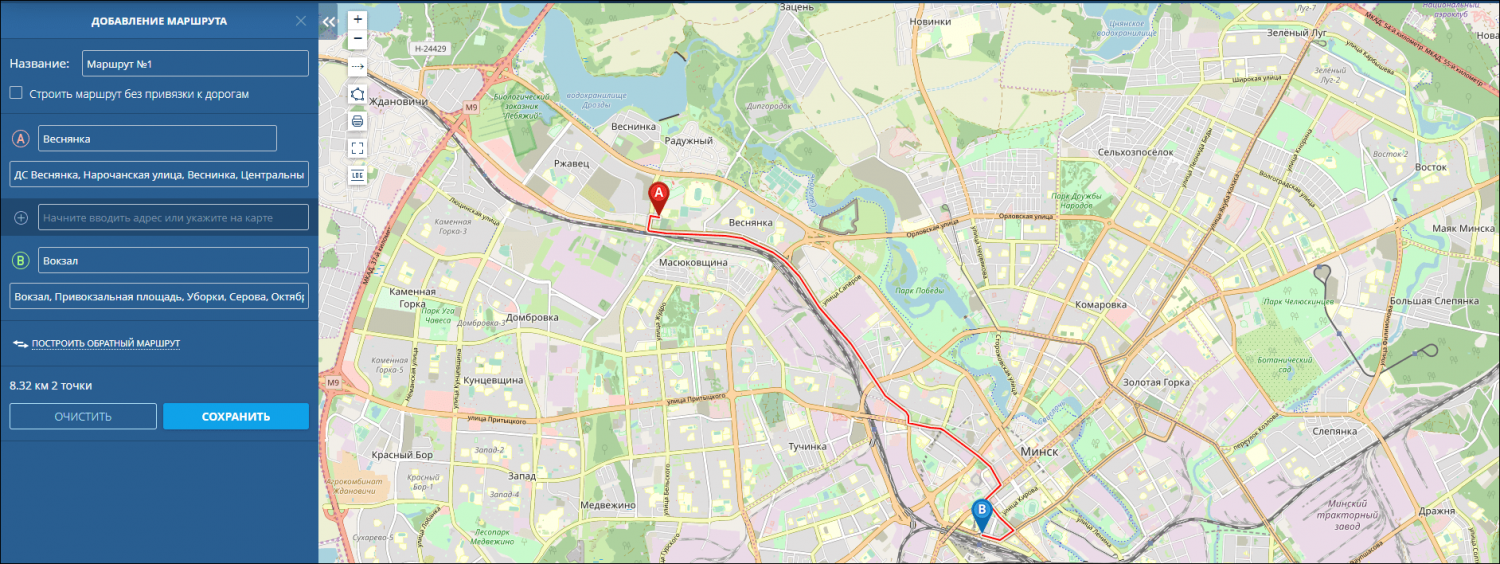
Контрольные точки
Для того чтобы перестроить маршрут, необходимо указать контрольную точку, через которую должен проходить маршрут. Добавление контрольной точки осуществляется двумя способами:
 - введите адрес контрольной точки в соответствующее поле, находящееся в рабочей области между точками начала и окончания маршрута;
- введите адрес контрольной точки в соответствующее поле, находящееся в рабочей области между точками начала и окончания маршрута;- укажите контрольную точку, через которую должен проходить маршрут на карте, путем перетягивания маршрута в нужное место на карте.
При добавлении контрольной точки маршрут перестраивается автоматически с привязкой к дороге.
![]() Примечание: Для корректного построения маршрута указывайте контрольные точки ближе к стороне дороги, соответствующей направлению движения.
Примечание: Для корректного построения маршрута указывайте контрольные точки ближе к стороне дороги, соответствующей направлению движения.
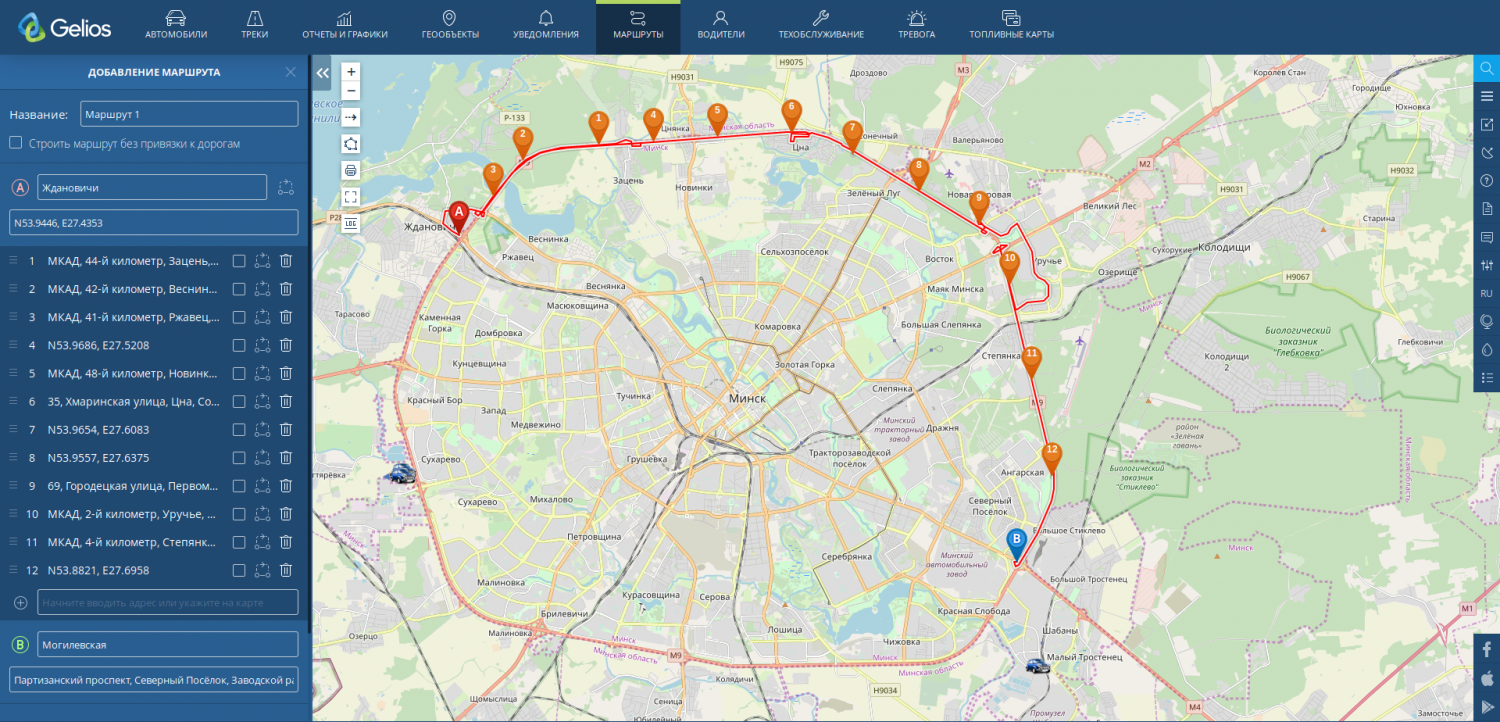
Все контрольные точки нумеруются и отображаются в рабочей области и на карте в порядке прохождения маршрута.

Условные обозначения:
 - изменение порядка прохождения маршрута через контрольную точку;
- изменение порядка прохождения маршрута через контрольную точку; - порядковый номер контрольной точки на маршруте;
- порядковый номер контрольной точки на маршруте; - адрес контрольной точки;
- адрес контрольной точки; - поставьте галочку, чтобы преобразовать контрольную точку в остановку;
- поставьте галочку, чтобы преобразовать контрольную точку в остановку; - маршрут от данной точки до следующей точки построен с автоматической привязкой к дороге. Чтобы маршрут от данной точки к следующей точке был построен без привязки к дороге, нажмите на данную иконку - маршрут перестроится без привязки к дороге и иконка изменится на
- маршрут от данной точки до следующей точки построен с автоматической привязкой к дороге. Чтобы маршрут от данной точки к следующей точке был построен без привязки к дороге, нажмите на данную иконку - маршрут перестроится без привязки к дороге и иконка изменится на 
 - удалить контрольную точку с маршрута.
- удалить контрольную точку с маршрута.
На карте контрольная точка отображается иконкой ![]()
Остановки
Контрольные точки предназначены для корректировки прохождения маршрута и не отображаются на маршруте по факту сохранения. На маршруте отображаются только начальная точка маршрута, конечная точка маршрута и остановки.
Для преобразования контрольной точки в остановку необходимо поставить галочку в чекбоксе  напротив контрольной точки в рабочей области.
напротив контрольной точки в рабочей области.
При преобразовании контрольной точки в остановку вместо адреса появится поле ввода названия остановки.

На карте остановка помечается иконкой ![]()
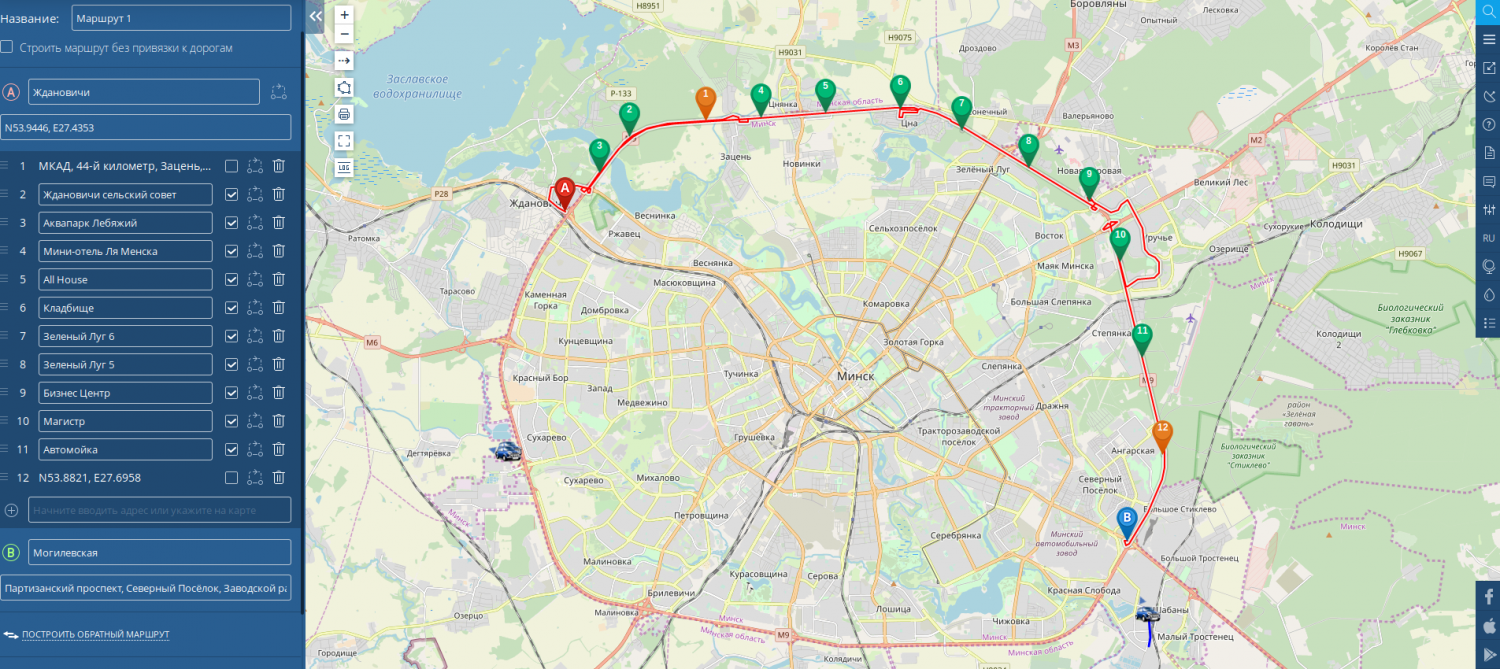
Внизу рабоей области отображается кнопка построения обратного маршрута, а также общая информация о прямом маршруте: длина маршрута в километрах и общее количество точек на маршруте.


Построение обратного маршрута
При нажатии на кнопку Построить обратный маршрут, маршрут автоматически перестоится по направлению движения от точки  до точки
до точки  , проходя через все теже контрольные точки и остановки.
, проходя через все теже контрольные точки и остановки.
Поскольку обратный маршрут может отличаться от прямого, пользователь также может перемещать, удалять или добавлять контрольные точки и остановки, при этом эти изменения применяться только к обратному маршруту и никак не затронут прямой маршрут.
![]() Примечание: Для корректного построения маршрута указывайте контрольные точки ближе к стороне дороги, соответствующей направлению движения.
Примечание: Для корректного построения маршрута указывайте контрольные точки ближе к стороне дороги, соответствующей направлению движения.
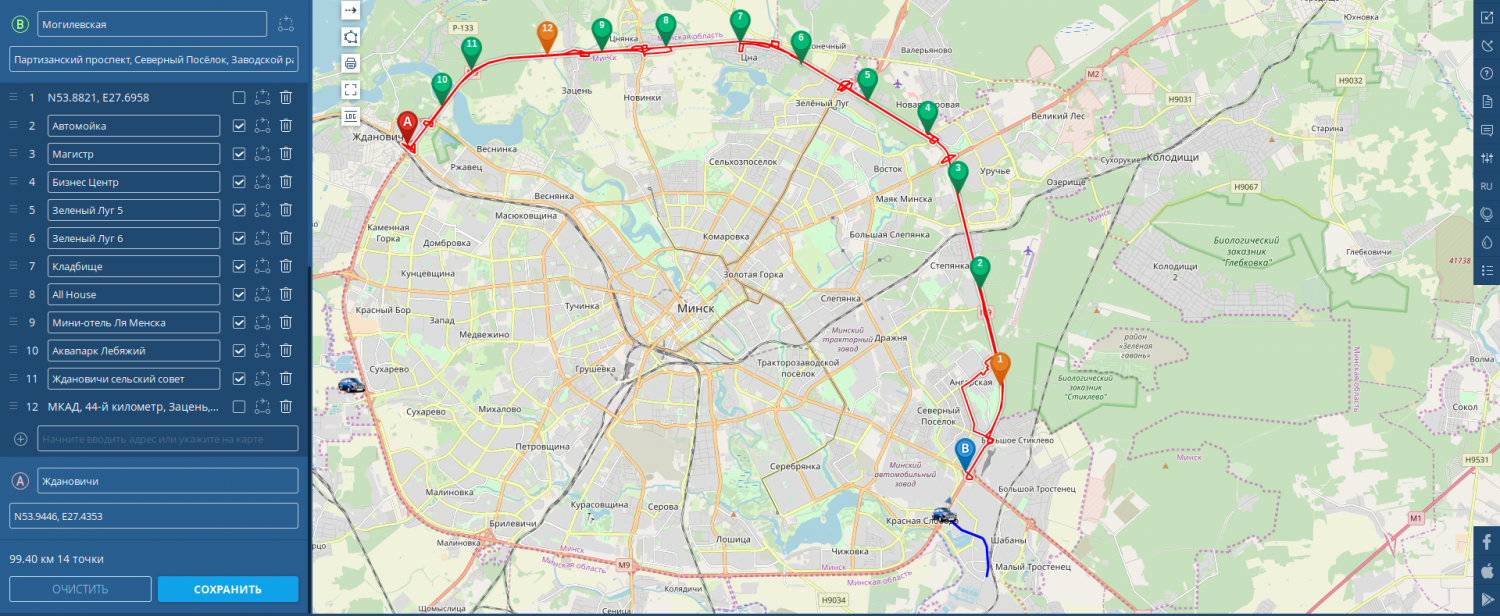
Внизу рабоей области отображается общая информация о маршруте: длина обратного маршрута в километрах и общее количество точек на обратном маршруте: 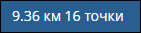
Для сохранения маршрута нажмите Сохранить, маршрут добавится в список маршрутов рабочей области.